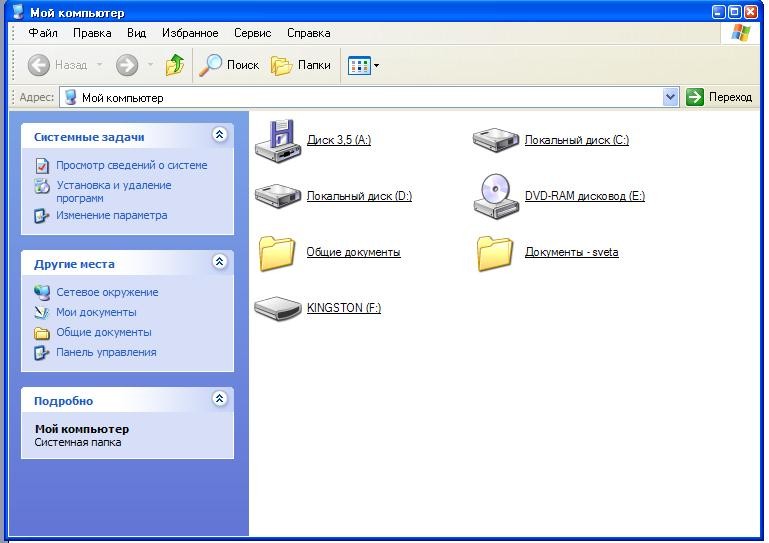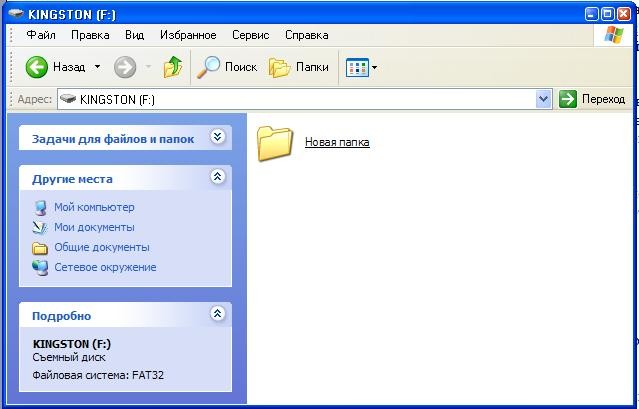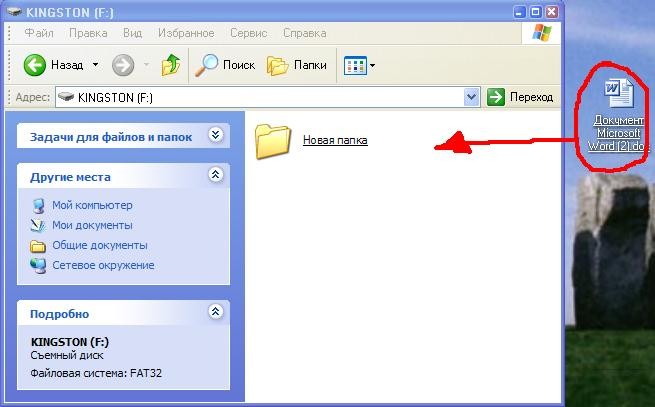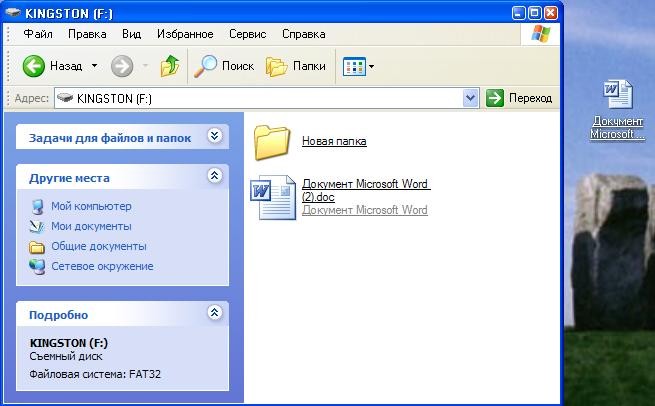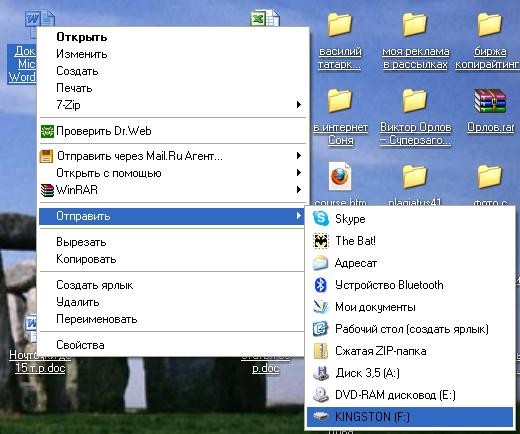Как аккуратно открыть упаковку с флешкой
Обновлено: 21.05.2024
О том, что такое флэшка, Вы можете прочитать на многих сайтах. Вам также подробно расскажут, чего нельзя с ней делать. А вот как узнать, что с ней можно делать? А вот бы урок с наглядным показом по всем пунктам (от А до Я) о работе с флэшкой? Допустим, что Вы пожелали перенести с одного компа на другой текст (пускай второй комп к Интернету будет неподключен).
А во втором случае мультик, в третьем случае и то и другое. Что самое главное в уроке – ВСЕ последовательные действия переноса. Оригинальное требование? Но ведь только таким образом можно показать, разъяснить, уберечь незнайку (камушек в огород новичков, не совладать им с флэшкой) от лишних и ненужных действий!
Информации о флешке много, а вот конкретной пошаговой “инструкции” по работе с флешкой нет! А зря! Уверена, что такие вот “трудности” есть у многих, а вот написать о них. Так что держите урок о работе с флешкой.
Вот как выглядит обычная флэшка.
Шаг 1. Вставляете ее в USB-порт (см. картинку).
Рядом с этим портом обычно находятся разъемы для наушников и микрофона.
Вот они рядом зеленого и розового цвета.
Шаг 2. Теперь нажимаете «Пуск».
Затем «Мой компьютер». Среди картинок вы увидите картинку съемного диска. Название у нее может быть любое.Главное это его наглядное изображение на картинке. Например, «KINGSTON (F:) ». При этом «KINGSTON» означает название производителя флэшки, а (F:) – это название диска.
Шаг 3. Записывать информацию на флэшку можно, по крайней мере, 2-мя способами. Рассмотрим оба.
1 способ. Продолжим с того места, на котором остановились.
1. Щелкаем по изображению флэшки левой клавишей мышки. В результате вам откроется ее содержимое.
2. Выбирайте на рабочем столе или в любой другой папке нужный файл (текстовый документ, музыку, видео, все, что угодно), который вы хотите скопировать на флэшку.
3. Теперь захватываете его левой клавишей мыши и тащите в папку флешки. Отпускаете.
Все. Вы скопировали файл на флешку!
2. способ.
1.Выбираете нужный вам файл для копирования на флешку.
2. Щелкайте по нему правой клавишей мышки.
4. Затем выбираете пункт с изображением флешки. В нашем примере «KINGSTON (F:) ».
5. Все, файл отправлен на флешку. Можете проверить его наличие на флешке.
Шаг 4. Информацию Вы записали. Теперь надо безопасно извлечь флешку из компьютера. Для этого делаете следующее.
На этом все. Теперь вы и работу с флешкой освоили. И готовы покорять новые компьютерные горизонты! Успехов вам в этом!
Понравилась статья? Подпишитесь на канал, чтобы быть в курсе самых интересных материалов

Флешка – удобный вид накопителя, который позволяет хранить и перемещать важную информацию, домашние фото и видео, а также любимые треки. Несмотря на то, что пользоваться данным приспособлением очень просто, многие люди до сих пор допускают одну ошибку, которая может стать фатальной для внешнего диска.
Почему так важна функция безопасного извлечения оборудования

Неправильное извлечение накопителя грозит порчей микросхемы, из-за чего устройство станет непригодным для дальнейшего использования. В самый важный момент вы можете оказаться в неприятной ситуации, избежать которой можно, если помнить и всегда придерживаться правил извлечения флешки из ПК.
3 способа правильного извлечения флешки
Самые простые способы извлечения мини-накопителя из ПК приведены далее. Все они равнозначны, и помогают отключить устройство в безопасном режиме (автоматически закрываются все папки и останавливается загрузочная программа).
Мой компьютер
Наиболее простым способом остановки устройства из ПК является выключение работы диска через меню «Пуск».
Произвести действие очень просто, если следовать простой инструкции:
- Открываем ярлык доступа к жесткому диску ПК, именуемый «Мой компьютер». В зависимости от операционной системы или предпочтений пользователя значок может быть расположен на основном экране или в меню «Пуск» (окошко, всплывающее при нажатии на символ операционной системы, обычно расположенный в нижнем левом углу экрана).
- В открывшемся окне находим «Съемный диск» или же название флешки (очень удобно при большом количестве логических секторов или работе на чужом компьютере!).
- Кликаем на обозначение правой кнопкой мыши и выбираем опцию «Извлечь».
После проделанных шагов система оповестит о том, что устройство отключено и может быть извлечено пользователем.
Чтобы воспользоваться данным способом, следует отыскать значок с флешкой в правом углу экрана (на языке программистов именуемом треем). После этого нужно кликнуть по символу правой кнопкой один раз, а затем активировать команду «Извлечь Flash Voyager».
Если флешка не видна сразу после клика (что часто бывает при большом количестве активных программ, работающих в фоновом режиме), то откройте меню скрытых значков.
После успешно проделанной операции устройство, имеющее световой индикатор, просигнализирует сменой цвета свечения, а затем диод и вовсе потухнет. Вслед за этим система выведет оповещение об остановке работы. Оно появится в нижнем правом углу монитора.
Программа USB Safely Remove
Третий способ удаления флешки отличается от двух предыдущих тем, что потребует установки дополнительного программного обеспечения.
Софт USB Safely Remove является одним из наиболее простых в использовании, и, что немаловажно, распространяется бесплатно. Основным назначением данной программки является отслеживание и анализ работы всех USB-устройств, работающих на ПК.
После того, как программа будет скачана и активирована, в трее появится значок в виде зеленой стрелочки, направленной по диагонали в нижний левый угол. Если нажать на этот символ, то пользователю становится доступно меню с перечнем всех имеющихся и активных на данный момент устройств, работающих в операционке ПК.
Далее действия пользователя такие: нажимаем на строку с нужным устройством и отключаем его однократным нажатием левой кнопки мышки. В течение нескольких секунд на экране появится оповещение о попытке остановки съемного носителя, а затем в нижнем углу высветится информация о том, что флешку можно вынуть без страха за потерю данных.
Отключая устройства подобным образом, можно продлить срок службы приспособления и избежать лишних трат.

Как открыть упаковку из пластика?
Поклонники сериала «Даг и Керри» наверняка помнят момент, когда Даг несколько секунд возится с очередной покупкой. Не понимая, как открыть пластиковую упаковку, он просит свою супругу Керри подать ему ножницы, чтобы он смог открыть приплавленные друг к другу края двух частей пластиковой упаковки. Она, не глядя на мужа, подает ему ножницы, точно так же запаянные в такую же упаковку. После этого между персонажами сериала возникла минута молчания.
Такие ситуации возникают у многих и довольно часто. Сначала возишься, пытаясь открыть пластиковое чудо руками, потом ищешь в доме колюще-режущие предметы, чтобы хоть как-то извлечь то, что уже приобретено, но находится в жесткой и непробиваемой оболочке. Смотришь на сие изобретение и размышляешь над тем, как открыть эту замудренную пластиковую упаковку. И хорошо, если вовремя находятся ножницы. Однако они не приспособлены для того, чтобы открывать такую упаковку, так как она очень толстая, а ножницы чаще бывают с закругленными концами лезвий.
Как открыть упаковку с продуктами питания?
Для многих людей является серьезной проблемой распечатывание упаковки для молока, кефира или ряженки. Коробки, в которые упаковываются эти жидкости, очень часто оказываются неправильно запаянными, поэтому их сложно открыть. Но в большинстве случаев причиной порыва тетрапака в ненужном месте является банальное незнание того, как открыть упаковку кефира. Ниже представлено видео, в котором показывается, как это сделать правильно.
На следующем видео демонстрируется, как открыть пачку чипсов, чтобы она стала удобной чашечкой. Многие любители чипсов не знают об этой особенности упаковки для снеков.

Разбираем USB-флешку
Как известно, типов флешек существует несколько, и не все из них разборные. К тому же каждый производитель корпусов создает их по особой технологии, применяя различные методы скрепления составляющих. Поэтому нет одной универсальной инструкции, позволяющей быстро разобрать устройство: здесь нужно отталкиваться именно от имеющегося на руках накопителя.
Флешка с литым корпусом
Давайте начнем с самых сложных моделей. Литой корпус подразумевает под собой то, что он не предназначен для разбора, состоит из цельного блока, который крепится к небольшому металлическому или пластмассовому элементу на плате флешки.

Если разобрать такое устройство, то без применения клея обратно его уже не соединить, а сам элемент крепления к блоку нужно только отламывать, чтобы поместить накопитель в другой бокс. Для разбора требуется взять тонкий острый предмет, например нож, и вставить его в стык двух элементов. Постепенно необходимо пройтись по всему периметру соединения, аккуратно поддевая его. После этого корпус сам отсоединится или нужно будет помочь руками.
Флешка с фиксатором
Самые простые модели имеют корпус с фиксатором, который позволяет снять защитный элемент без подручных средств, просто потянув его в противоположную сторону от самого фиксатора. Чаще всего такая конструкция наблюдается у фирмы Transcend, а найти другой подходящий блок для такого фиксатора не составит труда. Разбирать подробно разбор таких моделей не имеет смысла, поскольку вы уже знаете, как это сделать быстро.

Флешка со сборной конструкцией
Существуют типы корпусов, которые состоят из трех и более деталей, соединенных между собой защелками или просто держащиеся под силой собственного давления. Такой накопитель следует разбирать пошагово в правильном порядке, чтобы не повредить каждый компонент и осуществить всю процедуру за пару минут:
-
Возьмите флешку и изучите ее, чтобы понять, какой элемент требуется снять первым. Например, у рассмотренного ниже накопителя на конце есть кольцо, которое не позволит снять задний фиксатор, поэтому достаем сначала его.






Выше мы ознакомили вас с разбором трех типов USB-флешек, которые различаются строением корпуса. В случае затруднений при разборке лучше обратитесь в сервисный центр, где мастера используют специальные инструменты, чтобы не повредить саму плату.

Отблагодарите автора, поделитесь статьей в социальных сетях.

Читайте также: